回收站清空了怎么恢复 已删除文件恢复教程
2021-03-28 03:31:37文章来源:金顺软件园热度:0
Windows系统的回收站是用来保存暂时删除的文件,文件只要还在回收站都随时可以还原,但是清空回收站之后呢?别担心,其实还是可以恢复的。Windows10、Windows8.1、Windows7、WindowsXP都是一样可以恢复的。下面跟下载吧小编一起来看看。更多最新IT资讯尽在金顺软件园http://www.jinshun168.com/
回收站清空恢复文件方法
提示:
(1)丢失数据后尽量不要再进行任何操作,比如往磁盘(硬盘、U盘等)写入任何数据(下载/移动文件等),反正就是不要动。
(2)EasyRecovery较好下载到U盘中,然后从U盘运行。
1.打开EasyRecovery,点击【继续】按钮。
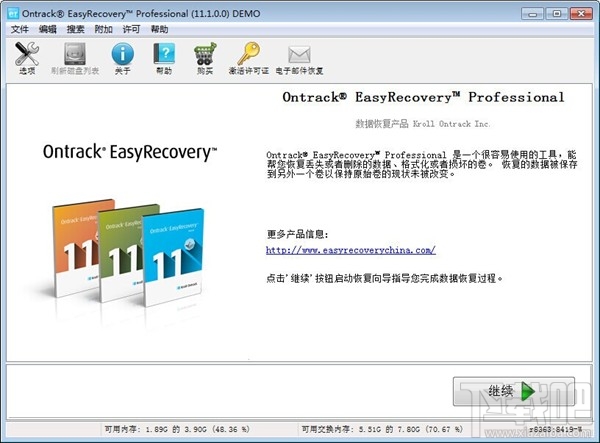
2.台式电脑、笔记本选择【硬盘驱动器】,U盘/SD卡选择【存储设备】,手机/平板/MP4等移动设备选择【多媒体/移动设备】,双硬盘的磁盘阵列选择【RAID系统】。下面以硬盘恢复做演示。
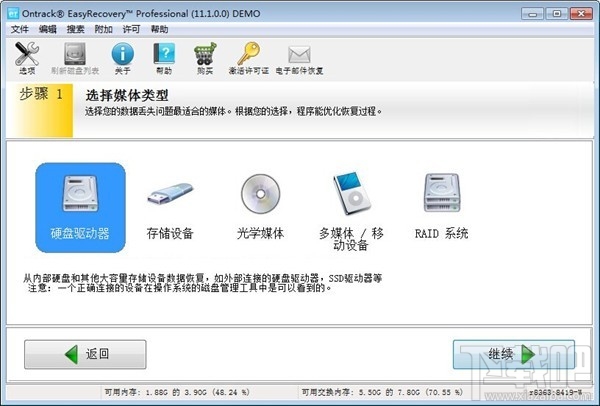
3.选择要恢复的磁盘分区(C盘、D盘...),如果你不知道要恢复的文件原来在哪个分区,可以选择DISK。桌面上的文件位于C盘或D盘。
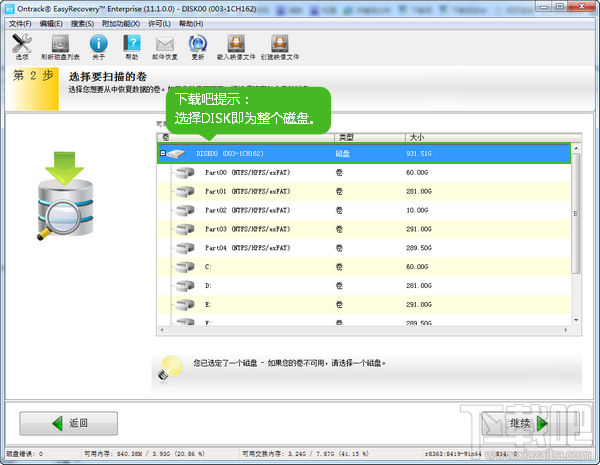
4.大多数文件丢失不见的情况选择【删除文件恢复】,分区格式化造成数据丢失选择【格式化媒体媒体恢复】,分区不见了(比如D盘不见了)选择【搜索丢失的卷】,【磁盘诊断】【磁盘工具】则用于硬盘、U盘出现坏道、运行不稳定等故障时做检测恢复用。
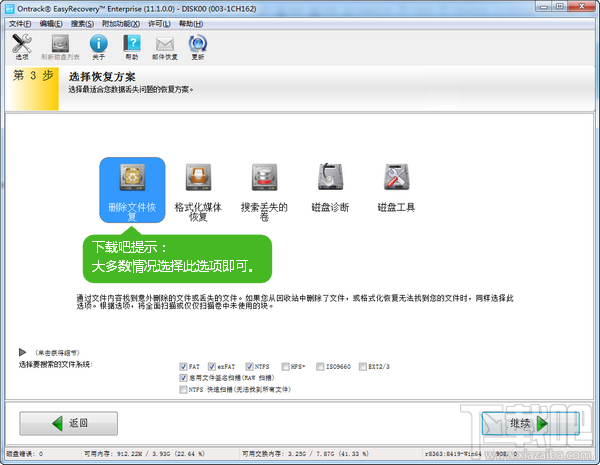
5.点击“继续”按钮开始扫描,寻找丢失的文件。
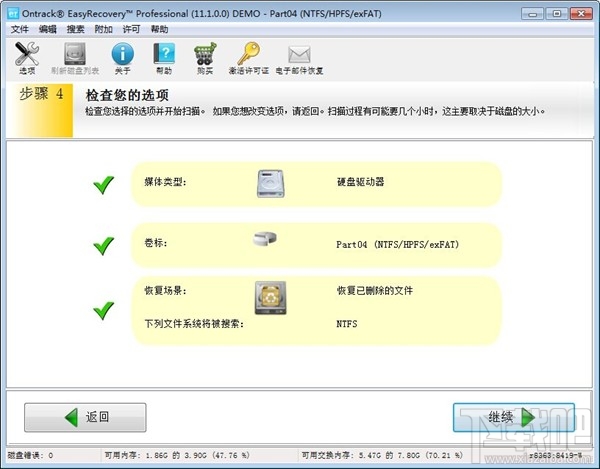
6.取决于磁盘大小,扫描过程可能需要几分钟到几个小时。
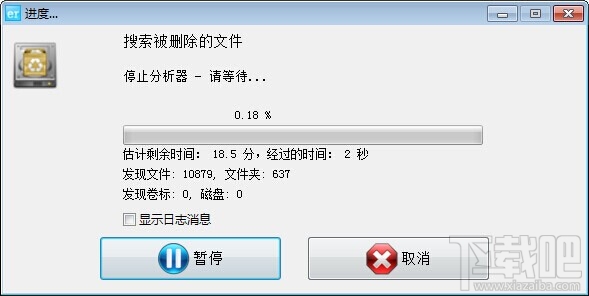
6.右键点击要恢复的文件选择【另存为】即可将文件保存到另一个磁盘。 还可以用内置的浏览器或者用和文件相关联的应用程序预览文件,来检查被恢复的文件是否出现乱码等情况。
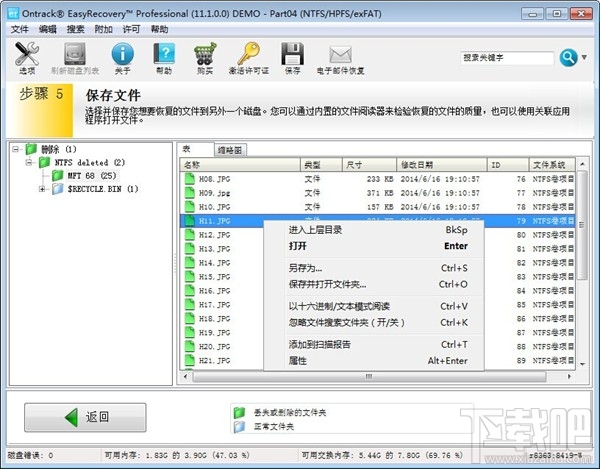
以上,就是金顺软件园小编给大家带来的回收站清空了怎么恢复 已删除文件恢复教程全部内容,希望对大家有所帮助!